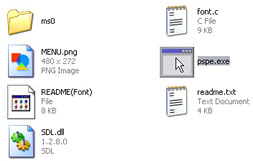O grande trunfo deste emulador, é o suporte a jogos no formato ISO, e direto do CD-ROM, ou seja, ele roda tanto os CDs originais ou alternativos como roda ISOs criadas por você direto do CD original do jogo, ou ISOs baixados da internet.
Ele tem o mesmo desconforto do Project 64, ou seja, é preciso uma boa placa de vídeo para ter um desempenho satisfatório.
Existem também o VGS (Visual Game Station), um bom emulador de playstation pra quem não tem uma boa placa de vídeo, mas em compensação os gráficos ficam horríveis.
Requisitos mínimos:
- Pentium 200MMX ou compatível
- 64 MB
- Uma boa placa de vídeo (voodoo 2, Geforce)
- CD-Rom 16X para rodar jogos direto do CD
- Windows 9x (ME,98)
- DirectX 7a
- Pentium II 500Mhz ou superior
- 256 MB
- Placa de vídeo compatível com DirectX ou OpenGL (NVidia GeForce 2)
- CD-ROM com bom tempo de acesso de dados(24X)
- Windows 2000 or XP
- DirectX 8
Download - Nessesarios:
Faça o download do utilitário ePSXeCutor, que será usado para a configuração do emulador:
Faça o download dos plugins necessários para rodar o emulador, já que os mesmos não vem junto com o emulador:
Plugin de Grafico :Pete's GPU
Plugin de Som: Pete's DSound SPU
Plugin para CD-ROM: CDR Mooby
Faça o download do arquivo de BIOs, também necessário para que o emulador funcione:
1. SCPH7502.bin
2. SCPH1001.bin
Instalando o ePSXe
Crie uma pasta com o nome de ePSXe no diretório C:\, ou outro de sua escolha, descompacte o emulador nesta pasta.
Veja como ficará o diretório do emulador:

Bios - Onde serão guardados seus arquivos de BIOs.
Cheats - Guarde aqui seus arquivos de cheats.
Docs - Contém a documentação oficial do ePSXe.
Memcards - onde serão armazenados seus arquivos de memory card.
Patches - Aqui serão guardados alguns patchs, necessários para que alguns jogos rodem.
Plugins - Guarde aqui seus plugins.
Snap - Onde serão salvas suas screenshots.
Sstates - Aqui serão salvos salvos seus jogos pelo quick save
Instalando as ISOs (Jogos)
Os jogos não precisam ser teoricamente instalados, já que você pode rodá-los diretamente do CD original do playstation ou um CD alternativo, para isso, é óbvio, que você deverá ter um drive de CD-ROM, algum CD do playstion e do plugin que dará ao emulador, suporte para ler o CD.
Ou então você poderá rodar o jogo de uma ISO, que pode estar salva no seu HD ou em um CD, neste caso, não será necessário o uso do plugin que dá suporte a leitura de CDs de playstation.
Configurando o ePSXe com o ePSXeCutor
O ePSXeCutor, é um programa utilitário que o ajudará a configurar o ePSXe, para isso, descompacte-o na pasta raiz do ePSXe, por exemplo C:\ePSXe , e execute o ePSXeCutor.
Esta é a janela que você vê quando abre o ePSXeCUTOR:
Com o ePSXeCutor, você poderá criar uma ou mais configurações para o emulador, e alternar entre elas com um clique do mouse... você deve estar se perguntando...
Pra que vou querer mais de uma configuração???
Eu te respondo, existem alguns jogos que precisam de uma configuração específica para rodar no emulador, por exemplo, existem jogos que não rodam bem com um determinado plugin, existe também um padrão de configuração especial para jogar online, como é o caso do WE 2002, que tem um padrão de configuração pré estabelicida para evitar os famosos desync (perca de sincronia), é aí que entra o ePSXeCutor, pois caso contrário, você terá que ficar trocando manualmente de configuração toda vez que for jogar online ou encontrar jogos que precisam de um plugin específico.
Criando uma configuração
Abra o programa e vá em:
Configuration/New ePSXe Configuration
Abrirá esta janela:
Em Name of Configuration, dê um nome para a sua configuração, por exemplo:
"Online"
"Padrão"
Após ter dado um nome para a configuração, clique em "Configure ePSXe", abrirá esta janela:
Você verá que existem vários itens para se configurar.
Na primeira aba, existem 4 grupos de itens para configurar, plugin de vídeo, plugin de som, plugin de CD-ROM e plugin para se jogar em rede ou pela internet.
É aqui que selecionaremos os plugins que vamos usar, para isso é só dar duplo clique no plugin escolhido, uma seta irá aprecer ao lado esquerdo quando o plugin for selecionado.
Para ter certeza que os plugins seleionados estejam funcionando corretamente, selecione o plugin a ser testado e clique no botão "TEST", ou então configure o plugin manualmente, selecionando o plugin a ser configurado e clicando no botão "CONFIGURE", mais adiante, veremos como configurar cada plugin manualmente passo a passo.
Aba Memcards
Na segunda aba, iremos criar os memorycards, veja:
Para criar os memorycards, proceda da seguinte forma:
Clique em "Crate", e um arquivo será criado, mas ele precisa ser formatado para que funcione, então selecione o arquivo criado e depois clique em "Format", responda sim à pergunta, pronto o memorycard está criado, agora é só selecioná-lo e definí-lo como meomorycard 1 ou 2 clicando no botão "Set Slot 1" para definí-lo como memorycard 1 ou "Set Slot 2" para memorycard 2, você poderá criar quantos memorycards quiser, desde que tenha espaço diponível no HD, bastado somente selecionar o memorycard a ser usado com os botões "Set Slot" 1 ou "Set Slot 2".
Aba OptionsAo clicar na aba Option, surgirá a seguinte janela:
- Bios - Selecione a BIOs a ser usada aqui.
- Sound Settings:
- Enable Sound: Habilita/Desabilita o som.
- Enable MDEC XA: Habilita/Desabilita o sistema de som XA dos filmes.
- Enable SPU IRQ Hack: Habilita/Desabilita este sistema de som que é exigido por alguns jogos.
- Enable CDDA: Habilita/Desabilita o som do CD nos jogos.
- CD-ROM Settings:
- CD Driver Letter: Seleciona qual CD-ROM você usará (caso você tenha dois ou mais drivers de CD-ROM).
- Read Subchannel: Habilita/Desabilita a leitura de subcanais de CDs.
- Cache subchannel M3S file to disk: Copia as informaçlões do subcanal do CD para o seu HD para uma leitura mais rápida.
- Cache subchannel LG 8520/21/22b: Têm a mesma função citada acima, mas para leitores da LG.
- Country Settings:
- Country: Selecione o tipo de sistema a ser usado(NTSC ou PAL).
- Misc Settings:
- Auto Load PPF files: Carrega patchs de correção quando o jogo é iniciado.
- Pad Settings: Inicializa o emulador para que você possa configurar os comandos do controle.
- Command Line: Adiciona comandos encontrados nos arquivos "Read-me" que vem com o emulador
Em breve estaremos disponiblizando um tutorial sobre o PEC, um utilitário que funciona como um Gameshark, aceitando códigos tanto do Gameshark, como do Action Play, pois os desenvolvedores do emulador orientam a não utilizar o sistema de cheats do emulador.
Veja como fica:
Plugin Pete's D3D
Abra o ePSXeCutor e a configuração que você já deve ter criado, no painel de configuração, na aba plugins, selecione o plugin de vídeo e depois clique no botão "Configure", vai surgir esta janela:
- Select Device: Seleciona a placa de vídeo que o emulador irá usar.
- Resolution And Colors
- Fullscreen Mode: Seleciona o modo tela cheia e a resolução que o ePSXe usará neste modo.
- Colour Depth: Seleciona o modo de cores a ser usado em modo de tela cheia. (Cuidado! Não use o modo 32Bit se você possuir uma voodo ou placas que tralhem com o sistema 3DFX)
- Window mode: Seleciona o modo janela e a resolução que o ePSXe usará neste modo.
- Textures
- Texture Quality: Selecione o bloco de memoria allocada para exibir as cores na tela. Se você não souber qual selecionar, não se preucupe, deixe o padrão.
- Texture Filtering: Seleciona que tipo de filtro é usado na mistura das texturas.
- GFX Card VRam Size: Selecione aqui quantos MB tem a sua placa de vídeo, fazendo isso o emulador automaticamente se otimizará para a quantidade de memória selecionada.
- Smart Texture Garbage Collection: Filtro que limpa os gráfico das impurezas gráficas.
- Faster palletizes texture windows: Melhora a textura gráfica das janelas em alguns jogos. (ex: janelas de texto, comuns em RPGs)
Hi-res textures (2xSAI): Este é um efeito especial que melhora consideravelmente as texturas gráficas, mas é preciso de uma boa quantidade de memória de vídeo para isso.
- Framerate:
- Show FPS display on startup: Mostra constantemente em quantos fps(frames por segundo) o emulador está trabalhando.
- Use FPS Limit: Esta opção limita o fps de acordo com o limite estabelecido, aconselho a deixar esta opção ligada.
- Use Frame Skipping: Caso você tenha uma máquina lenta ou uma placa de vídeo lenta, selecione esta opção.
- Auto Detect FPS/Frame skip limit: Selecione esta opção para que o emulador defina automaticamente a quantidade de fps a ser usada, para que funcione, é preciso que a opção Use FPS Limit esteja selecionada.
- FPS Limit: Defina este limite como 60fps, mas para que funcione, é preciso que a opção Use FPS Limit esteja selecionada.
- Compatability
- Off screen drawing: Usado em certos jogos em que personagens, objetos ou imagens tem que sair da area visível da tela. (jogos como Final Fantasy)
- Advanced Blending: Usado para melhorar a qualidade gráfica, se usado o modo software, a emulação pode ficar lenta, caso sua placa de vídeo suporte, use use a opção de hradware.
- Framebuffer textures: Define como o ePSXe vai armazenar as texturas na placa de vídeo.
- Framebuffer: Define coma a placa de vídeo trabalhará com as texturas no framebuffer.
- Alpha Multipass: Para melhorar as texturas.
- Mask Bit: Para a compatibilidade de alguns jogos.
- Misc.
- Scanlines: Emula a baixa qualidade das TVs.
- Unfiltered framebuffer updates: Acellera os filmes do video.
- Color Dithering: Use o dither para minorar as diferenças entre as cores ao usar modos de gráficos de 16bits.
- Screen Smoothing: Aplica um bit de blur nos gráficos, da uma pequena suavizada no geral.
- Active special game fixes: Ativa fixes em certos jogos.
- Default settings: Esta são duas pre-definições usadas para uma configuração rápida, indicado caso você tenha problemas com a configuração manual.
Joystick
Para configurar os comandos do joystick, faça o seguinte:
Abra o emulador e depois o seguinte caminho:
Config/Game Pad/Pad 1
Na janela que surgir, é só configurar os botões ao seu gosto, veja:
Pete's Dsound SPU
Abra o ePSXeCutor e a configuração que você já deve ter criado, no painel de configuração, na aba plugins, selecione o plugin de som e depois clique no botão "Configure", vai surgir esta janela:
- Volume: Seleciona o volume do jogo.
- Enable XA playing: Habilita o sistema de som XA do playstation.
- Change XA speed: Seleciona a velocidade da emulação do som XA, para manter uma precisão da emulação do som.
- Compatibility mode: Fixa o modo de compatibilidade para o som e cronometragem de música.
- SPU IRQ: Alguns jogos exigem este modo habilitado.
- Enable developers debug mode: Para programadores.
Abra o ePSXeCutor e a configuração que você já deve ter criado, no painel de configuração, na aba plugins, selecione o plugin de CD-ROM e depois clique no botão "Configure", vai surgir esta janela:
Este plugin dispensa configurações.
Jogando
Comandos Padrões:
S - Quadrado
D - Triangulo
Z - X
X - Circulo
C - Select
V - Start
W - L1
Q - L2
E - R1
R - R2
Setas - Direcional
Atalhos:
F1 - Salva o jogo atual no slot selecionado.
F2 - Seleciona um slot. (máximo = 5)
F3 - Recarrega um jogo do slot atual.
F4 - Liga/Desliga o SIO irq.
F5 - Alterna entre Digital pad/Special pad
F6 - Liga/Desliga a leitura do som Xa.
F7 - Habilita os Cheats do jogo Chrono Cross.
F8 - Gera uma screenshot do jogo atual.
Screenshots
Fique com algumas screenshots tiradas diretas do emulador:
===========================================================================
BREVE....
===========================================================================
Download do emulador: http://www.epsxe.com/download.php
ePSXe Cutor : http://www.epsxe.com/files/ePSXeCutor1060.zip
Plugin de Grafico - Pete's GPU : http://www.ngemu.com/psx/plugins.php?cat=1&type=gpu/
Plugin de Som - Pete's DSond SPU : http://www.ngemu.com/psx/plugins.php?cat=1&os=win32&type=spu
Plugin para CD-ROM - CDR Mooby :http://www.ngemu.com/psx/plugins.php?cat=1&os=win32&type=cdr
BIOS : http://bioshouse.free.fr/
===========================================================================
Tutorial Criado por: http://br.geocities.com/bocagames/
Editador por: Felipe Silva Medeiros
Proibida a sua copia total ou parcialmente sem a minha permissão ou sem colocar os creditos do blog http//:www.emuladoresland.blogspot.com
===========================================================================